
안녕하세요~
하루 5분! 일러스트 배우는 시간이 왔습니다! ^^
오늘은 12번째 [색상변경] 편입니다.
이 색이 너무 예쁜데 어떻게 색상을 넣어야 하지?
궁금하신 분들~!
함께 색상 바꾸는 법 알아봐요!
(도형 색상, 글자 색상, 스포이드, 색상표 복사)
색상변경 알아보기!
1. 도형 색상변경
2. 글자(텍스트) 색상변경
3. 스포이드로 색상변경
색상 변경하는 법은 정말 쉽답니다! 오늘 시간은 3분도 안돼서 다 습득할 수 있어요~^^
먼저 도형을 그려주세요!

저는 반짝반짝 노란 별을 그렸습니다☆
다들 도형을 그리셨다면 색상을 바꿔봐야겠죠~?
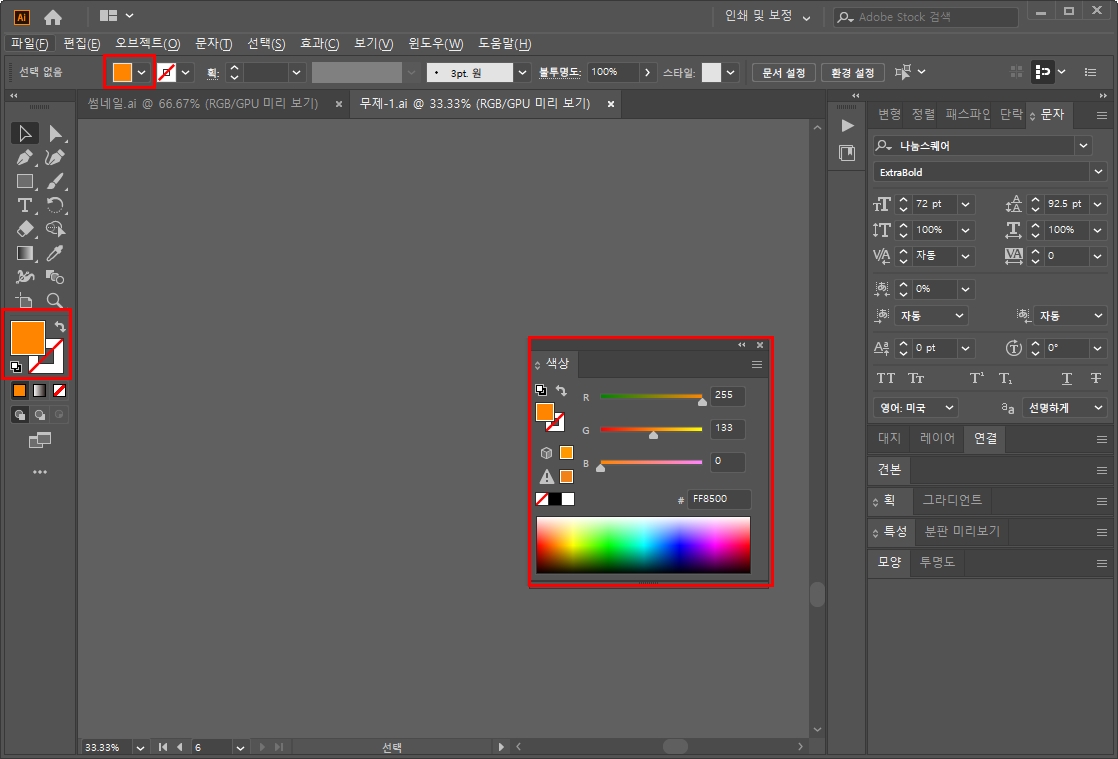
색상은 3곳에서 바꿀 수 있는데요~
색상 패널 3가지
1. 왼쪽 도구 모음 상자
2. 색상 패널
3. 상단 컨트롤 패널에서 색상을 변경할 수 있어요.
1. 도형 색상변경

도구 모음 상자를 보면 면과 테두리 선을 바꿀 수 있는 기능이 있어요.
위의 예시로 보면 면은 노란색이고, 테두리 색은 없다는 뜻이에요. (빨간 사선은 색상이 적용되지 않았음을 뜻해요!)
양옆 화살표는 면과 테두리 색상을 바꿔주고,
아래 작게 흰색면과 검정 테두리 아이콘은 면과 테두리 색을 초기화를 시키는 기능이에요.

자, 이제 도형 색상을 바꿔볼게요!
별 도형 클릭 -도구 모음 상자 면 - 마우스를 갖다 대고 더블 클릭해주세요~

요렇게 색상 피커가 새로 켜집니다!
무지개 색상으로 세로로 표시된 곳을 위아래로 드래그해보세요!
색상이 바뀌죠~!

저는 바다가 가고 싶어, 시원한 바다색으로 바꿔봤어요~!
#1DF4FF는 뭔가요?
제가 고른 시원한 바다색의 색상 번호입니다!
저랑 같은 색을 하고 싶다면 #1DF4FF를 똑같이 입력해주세요!^^
또 다른 색상변경 방법은요?

도형 색상 바꾸는 2번째 방법!
첫 번 째는 왼쪽 도구 상자 모음에서 색상을 바꿔보았잖아요~
이번에는 두 번째! 색상 패널로 색상을 변경해볼게요!
먼저, 색상 패널을 켜줄게요!
색상 패널이 안 보인다고요?

색상 패널 여는 방법!
1. 상단 [윈도우] 클릭 - [색상] 클릭
2. 일러스트 단축키 F6

색상 패널은 이렇게 생겼어요!
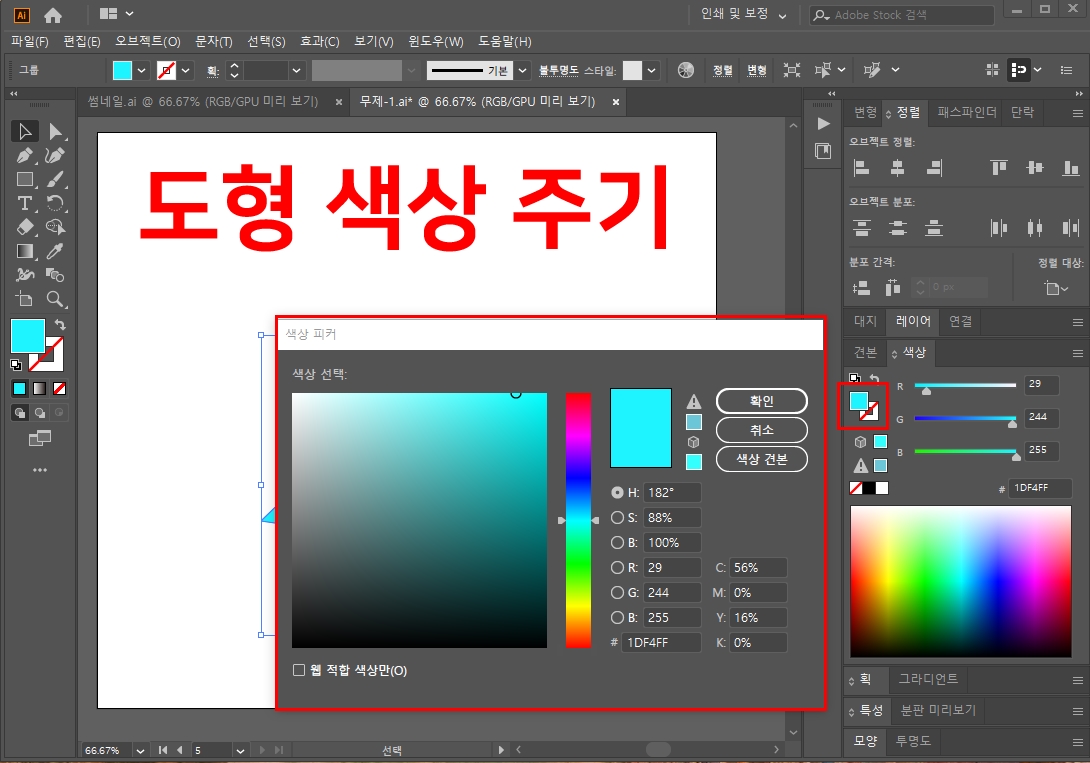
별 도형 클릭 -색상 패널 면에 마우스 갖다 대고 왼쪽 더블 클릭 - 색상 피커가 켜지죠?
아까와 동일하게 다양한 위치에서 색상을 변경해보세요.

색상 패널은 내가 정한 색상의 인근 색을 조절해서 바꿀 수도 있어요~
제가 아까 고른 시원한 바다색이었죠?
그래서, 하늘색, 파란색 푸른색 계열로 자동으로 보여주네요!
좌우로 드래그해보세요~! 색상이 바꿨을 거예요.
또, 도형 색상을 바꿀 수 있는 3번째 방법!
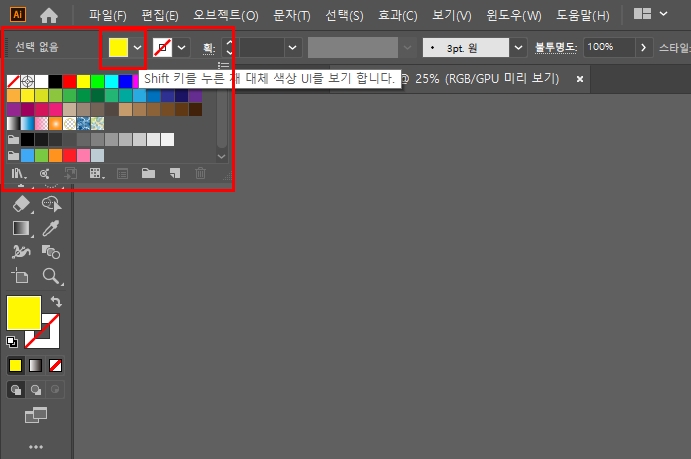
이번에는 세 번째! 상단 컨트롤 패널에서 색상을 바꿔볼게요!
바로, 상단 컨트롤 패널에 있는 면부분을 마우스로 한번 클릭 or 아래 화살표를 눌러보세요~!
이렇게 색상 견본들이 촤라락~ 등장합니다.
여기서 색상을 선택해도 좋고, 내가 색상 견본을 추가해도 돼요!
2. 글자(텍스트) 색상변경

글자(텍스트) 클릭하고 저는 미니언즈라고 써볼게요!
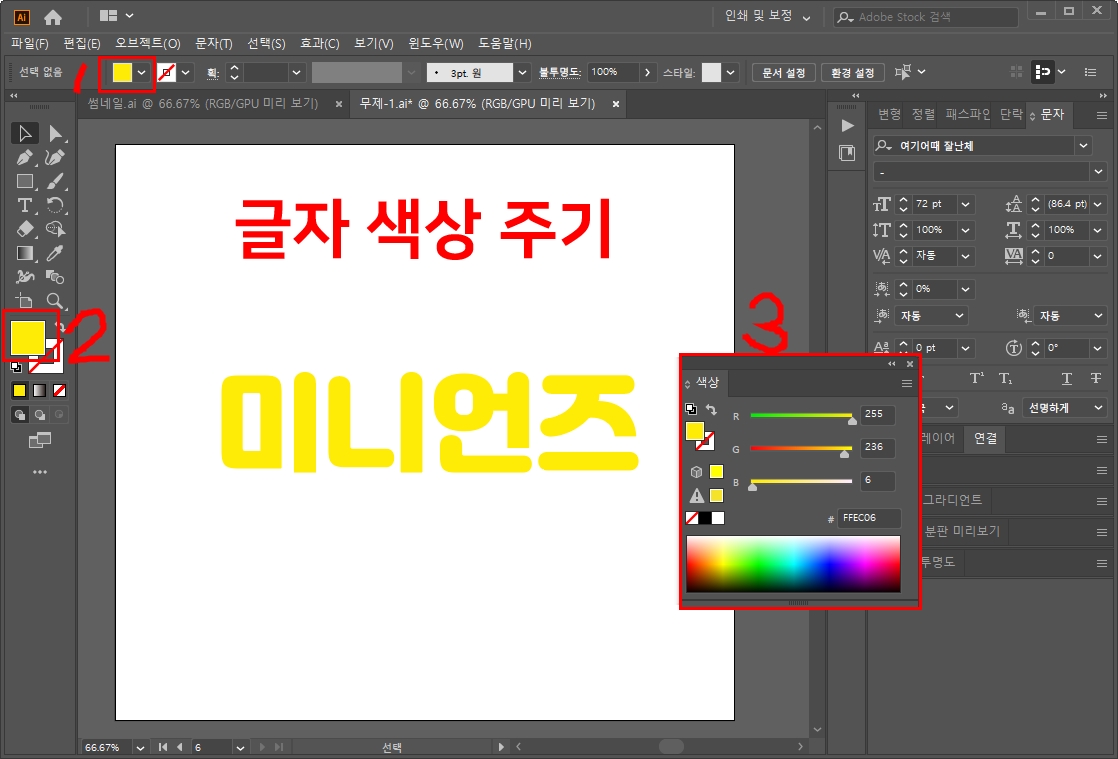
도형 색상 바꾸는 3가지 방법처럼 똑같이 텍스트 색상을 바꾸면 돼요!
3곳에서 색상을 바꿔보세요~!
전 노란색으로 텍스트 색상을 바꿔보았어요.

미니 글자만 다른 색으로 바꿔볼까요?

파란색으로 바꿔볼게요!
(미니언즈) 글자 더블클릭 - (미니) 글자만 드래그 - 도구 모음 상자 [면] 클릭 - 파란 색상 클릭

미니만 파란색으로 바뀌었습니다!
3. 스포이드로 색상변경

스포이드 기능을 알아볼 거예요! 아주 아주 편리한 기능입니다!
(언즈) 텍스트를 위 사각형 도형(주황색)으로 색을 바꾸고 싶다면?
(미니언즈) 글자 더블클릭 - (언즈) 글자만 드래그 - [스포이드] 클릭 - 주황색 사각형 클릭

어때요? 색상이 주황색으로 바뀌었어요~^^
어떠셨나요?
여러분에게 재밌고 알찬 시간이 되었을까요?
전 다음 시간으로 찾아올게요!
안녕!
지난 편 보러 가기
11편, [어도비 일러스트배우기] 도형변형(회전,확대,축소,라운드,반사) adobe illustrator
[어도비 일러스트배우기] 도형변형(회전,확대,축소,라운드,반사) adobe illustrator
안녕하세요. 오늘도 만났네요^^ 일러스트레이터 프로그램 알려주는 블로그예요~☆ 오늘은 11번째 [일러스트 배우기] 시간입니다. 도형을 만들 수는 있는데 변형을 못하면 너무나 아쉽겠죠? 회전�
mina-story.tistory.com
'소프트웨어프로그램정보' 카테고리의 다른 글
| [5분 만에 어도비 일러스트배우기]획(선,테두리(stroke)) 점선만들기 2탄! adobe illustrator (0) | 2020.08.31 |
|---|---|
| [5분 만에 어도비 일러스트배우기] 획(선,테두리(stroke))에 두께, 라운드 주기 1탄! adobe illustrator (1) | 2020.08.30 |
| [어도비 일러스트배우기] 도형변형(회전,확대,축소,라운드,반사) adobe illustrator (0) | 2020.08.28 |
| [어도비 일러스트배우기] 문자패널(밑줄,회전) 글자조절 2탄! adobe illustrator (0) | 2020.08.27 |
| [어도비 일러스트배우기] 문자패널(자간,행간) 글자조절 1탄! adobe illustrator (2) | 2020.08.26 |



